Τα JPEG και BMP ανήκουν στην οικογένεια των μορφών ράστερ εικόνων που είναι οι καλύτερες για επεξεργασία εικόνων και γραφικό σχέδιο για καλύτερη ψηφιακή απεικόνιση. Παρόλο που έχουν ομοιότητες, εξακολουθούν να υπάρχουν λόγοι για τους οποίους πρέπει να αλλάξετε JPG σε BMP. Επομένως, εάν θέλετε να μάθετε τι θα μπορούσε να είναι, διαβάστε τις παρακάτω πληροφορίες.
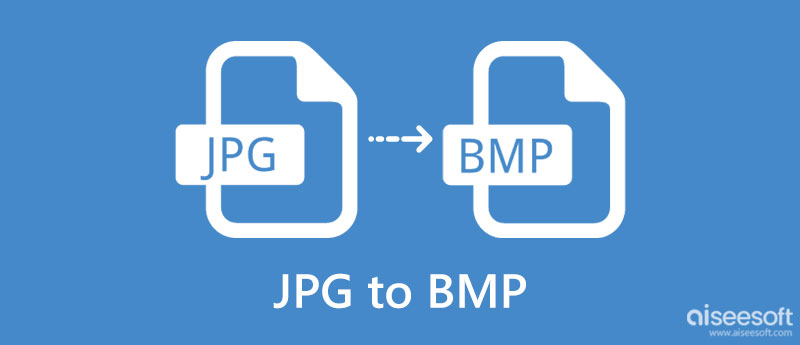
| JPEG | BMP | |
| Σημαίνει | Ενωση Επαγγελματιών Φωτογράφων, | Αρχείο εικόνας bitmap |
| Γνωστός για | Αποθήκευση ψηφιακών φωτογραφικών εικόνων υψηλής ποιότητας που αποθηκεύονται συνήθως σε ψηφιακές φωτογραφικές μηχανές, όπως φορητές συσκευές. | Αποθήκευση εικόνας εμφάνισης bitmap με μια ανεξάρτητη συσκευή προβολής που χρησιμοποιείται παραδοσιακά σε Windows και OS/2. |
| RAW ή Επεξεργασμένο | Επεξεργασμένο | RAW |
| Μέγεθος αρχείου | Μπορεί να μειώσει το μέγεθος της εικόνας έως και 10:1. | Δεν έχει προστεθεί συμπίεση, αλλά μπορείτε προαιρετικά να χρησιμοποιήσετε συμπίεση δεδομένων για να μειώσετε το μέγεθος του αρχείου. |
| Μειονέκτημα | Δεδομένου ότι τα δεδομένα σε αυτήν τη μορφή εικόνας είναι συμπιεσμένα, υπάρχει πιθανότητα να μην λάβετε τα ακατέργαστα δεδομένα. | Όλα τα δεδομένα εικόνας που είναι αποθηκευμένα σε αυτήν τη μορφή δεν υποβάλλονται σε επεξεργασία, επομένως το τελικό μέγεθος αρχείου εξόδου θα γίνει μεγαλύτερο από άλλες εναλλακτικές μορφές. |
image.online-convert.com είναι ένας αξιόπιστος διαδικτυακός μετατροπέας που μπορείτε να χρησιμοποιήσετε για να μετατρέψετε JPG σε BMP. Η εφαρμογή έχει μια εξαιρετική διεπαφή, παρόλο που είναι ελαχιστοποιημένη σε λίγα χρώματα. Με αυτό, μπορείτε επίσης να αλλάξετε το μέγεθος των εικόνων στην προαιρετική ή σύνθετη ρύθμιση όταν το χρειάζεστε. Εκατομμύρια χρήστες έχουν δοκιμάσει να το χρησιμοποιήσουν και η εφαρμογή δεν τους αποτυγχάνει ποτέ. Επομένως, εάν ενδιαφέρεστε να χρησιμοποιήσετε αυτήν την εφαρμογή, ακολουθήστε τα παρακάτω βήματα.

Ποιος μπορεί να μην ξέρει Zamzar? Αυτή η εφαρμογή έγινε δημοφιλής επειδή προσφέρει διαφορετικούς τύπους μετατροπών, όπως η μετατροπή EPS σε JPG. Σε σύγκριση με άλλους μετατροπείς στον ιστό, αυτή η εφαρμογή έχει την ταχύτητα άμεσης επεξεργασίας του αρχείου, ακόμα κι αν είναι σε μετατροπή ομαδικής. Ωστόσο, υπάρχουν φορές που ο χρήστης ανακαλύπτει ότι η προσβάσιμη έκδοση αυτής της εφαρμογής προσφέρει περιορισμένη μετατροπή παρτίδων. Παρόλα αυτά, μπορείτε ακόμα να το χρησιμοποιήσετε ως τον προσωπικό σας μετατροπέα αρχείων JPG σε BMP. αν θέλετε να δοκιμάσετε να χρησιμοποιήσετε αυτήν την εφαρμογή, τότε εδώ είναι το πλήρες σεμινάριο.

MConverter.eu είναι το τελευταίο στη λίστα μας που μπορεί να αλλάξει το JPG σε BMP. Όπως η άλλη εφαρμογή ή μετατροπέας που προστέθηκε εδώ, αυτή η εφαρμογή μπορεί να αλλάξει την επέκταση εικόνας σε νεότερη έκδοση όταν χρειάζεται. Είναι μια αξιόπιστη εφαρμογή που μπορεί να χρησιμοποιήσει ο καθένας παρόλο που δεν έχει δοκιμάσει τη μετατροπή. Εκτός από την αλλαγή της εικόνας, μπορείτε επίσης να χρησιμοποιήσετε αυτήν την εφαρμογή για να μετατρέψετε βίντεο, έγγραφα, ήχο, e-book και πολλά άλλα. Έτσι, αυτή η εφαρμογή μπορεί να ακολουθήσει τα επόμενα βήματα για όσους θέλουν να γνωρίσουν τη διαδικασία μετατροπής.
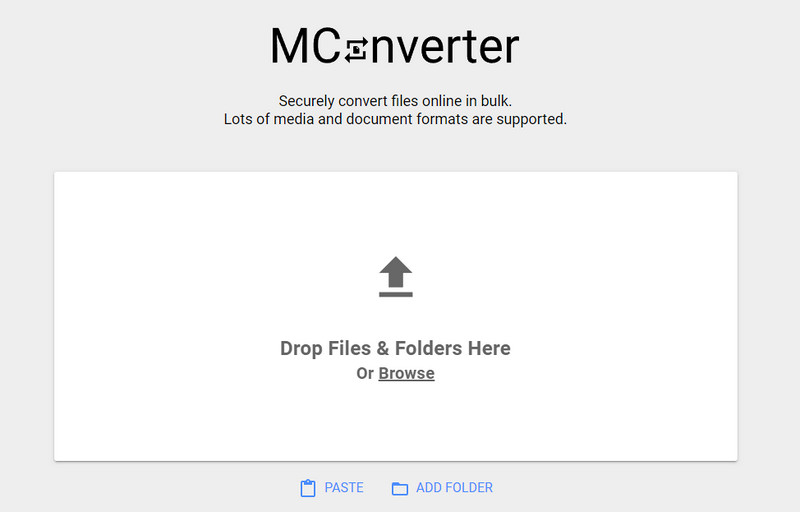
Δωρεάν διαδικτυακός μετατροπέας εικόνας Aiseesoft έγινε ο πιο χρησιμοποιούμενος μετατροπέας BMP σε JPG για χρήση στο διαδίκτυο. Όπως και η άλλη εφαρμογή που αναφέρθηκε παραπάνω, αυτή η εφαρμογή είναι προσβάσιμη στον ιστό, επομένως η λήψη δεν είναι απαραίτητη για να μπορέσετε να τη χρησιμοποιήσετε. Αυτή η εφαρμογή μπορεί να αποθηκεύσει το BMP ως JPG και PNG ή GIF.
Επιπλέον, υποστηρίζει επίσης μια διαδικασία ομαδικής μετατροπής χωρίς περιορισμούς, ανεβάζει πολλές εικόνες με διαφορετικές επεκτάσεις εδώ και τις αποθηκεύει όλες στη μορφή που προτιμάτε, κάτι που βοηθά αυτή η εφαρμογή. Δεδομένου ότι τα αρχεία BMP είναι συνήθως μεγάλα, είναι καλύτερο να τα μετατρέψετε σε JPG για να μειώσετε τουλάχιστον το μέγεθος του αρχείου.
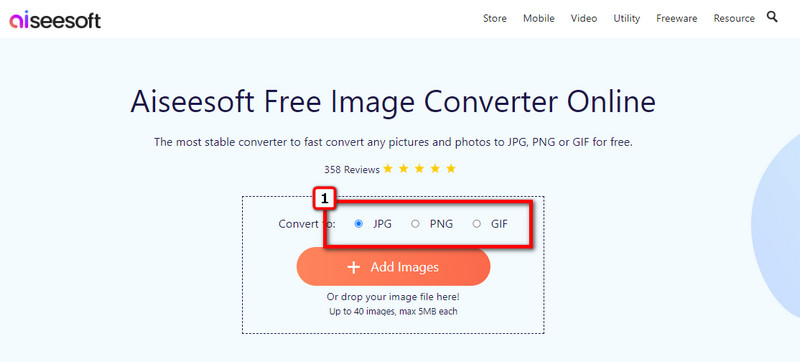
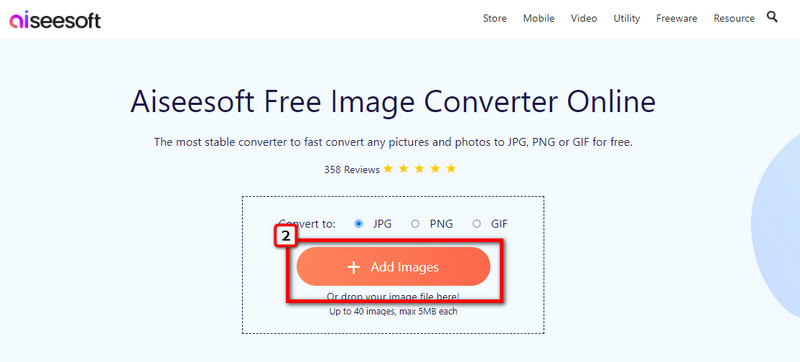
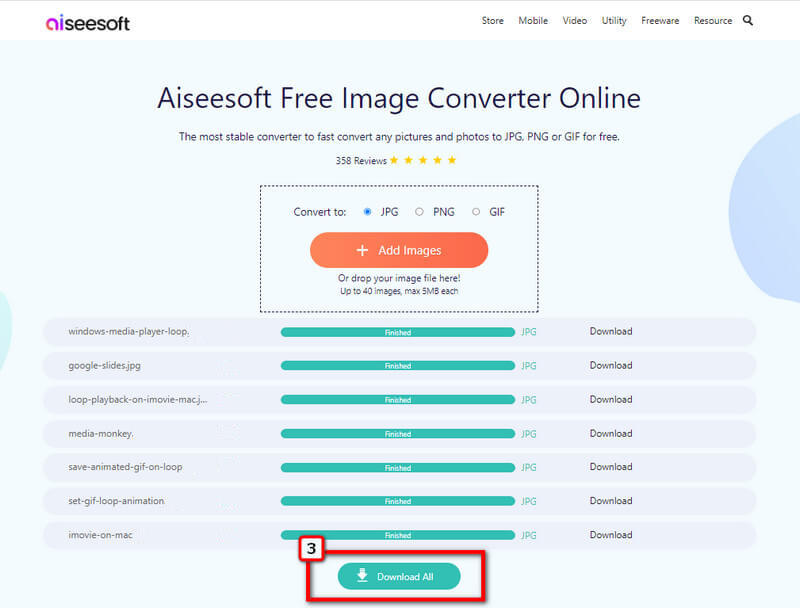
Ποια είναι η καλύτερη προσέγγιση για τη σύνταξη πολλαπλών BMP;
Αντί να δημιουργήσετε έναν φάκελο και να συλλέξετε το BMP σε αυτόν, μπορείτε να δοκιμάσετε να συγχωνεύσετε και μετατρέψτε το BMP σε αρχείο PDF, και θα αποθηκεύσει τα αρχεία BMP σε ένα μόνο κοντέινερ.
Πώς μπορώ να συμπιέσω το BMP;
Σε αντίθεση με αυτό που προσφέρει το JPEG, όταν χρειάζεται να εφαρμόσετε συμπίεση στο BMP, θα πρέπει να το εφαρμόσετε με τη βοήθεια ενός συμπιεστή χειροκίνητα.
Γιατί το μέγεθος αρχείου του JPG έγινε μεγαλύτερο μετά τη μετατροπή σε BMP;
Μετά τη μετατροπή του JPG σε BMP, θα παρατηρήσετε ότι το μέγεθος του αρχείου του έγινε μεγαλύτερο επειδή το BMP είναι ένα ακατέργαστο αρχείο που σημαίνει ότι είναι ασυμπίεστο.
Συμπέρασμα
Επομένως, συμπεραίνουμε ότι πριν από εσάς μετατροπή JPG σε BMP, θα χρειαστείτε έναν μετατροπέα όπως αυτό που αναφέραμε σε αυτό το άρθρο. Επιλέξτε ένα και εκτελέστε τα βήματα ανάλογα για να επιτύχετε το BMP ως τελική έξοδο.

Το Video Converter Ultimate είναι εξαιρετικός μετατροπέας βίντεο, πρόγραμμα επεξεργασίας και ενισχυτής για μετατροπή, βελτίωση και επεξεργασία βίντεο και μουσικής σε 1000 μορφές και πολλά άλλα.
100% ασφαλής. Χωρίς διαφημίσεις.
100% ασφαλής. Χωρίς διαφημίσεις.